Cómo grabar video a 60 FPS en el iPhone 6 Plus
El iPhone 6 Plus incluye una serie de excelentes actualizaciones de versiones anteriores de iPhones, incluida una cámara nueva y mejorada. Una de las actualizaciones de la cámara es su capacidad para grabar video a un mayor número de cuadros por segundo (FPS).
La configuración de grabación predeterminada en el iPhone 6 Plus es grabar video a 30 FPS, pero puede cambiar una configuración para que el dispositivo comience a grabar a 60 FPS. Esto es útil si está grabando mucha acción de movimiento rápido, ya que el aumento en el número de fotogramas grabados puede ayudar a reducir el desenfoque que ocurre a un FPS más bajo.
Aumente la tasa de FPS de grabación de video en el iPhone 6 Plus
Los pasos de este artículo se realizaron con un iPhone 6 Plus, en iOS 8.1.2. También puede grabar a 60 FPS en el iPhone 6 normal, pero esta función no está disponible en modelos de iPhone anteriores.
El FPS predeterminado para grabar video en el dispositivo es 30 FPS. Puede obtener más información sobre la cámara del iPhone 6 aquí.
Paso 1: toca el ícono de Configuración .
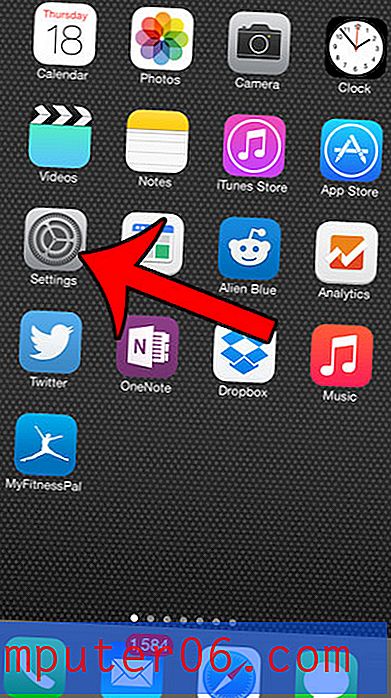
Paso 2: desplácese hacia abajo y seleccione la opción Fotos y cámara .
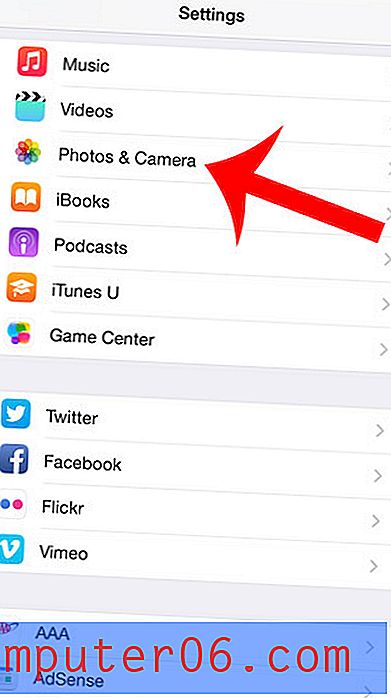
Paso 3: toca el botón a la derecha de Grabar video a 60 FPS en la sección Cámara del menú. Sabrá que está activado cuando pueda ver el sombreado verde alrededor del botón, como en la imagen a continuación.
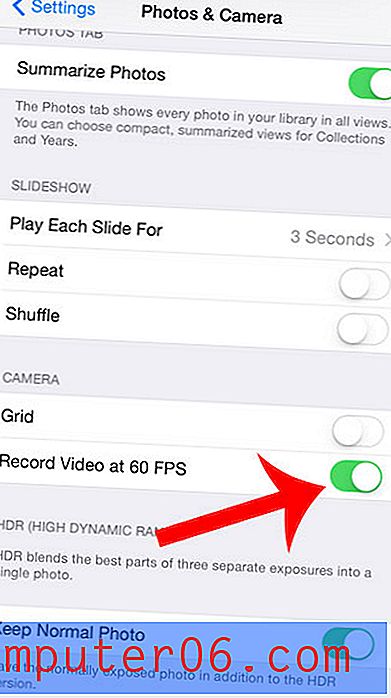
Hay un indicador de 60 FPS en la pantalla de la cámara cuando ha habilitado la grabación de video a esa velocidad.
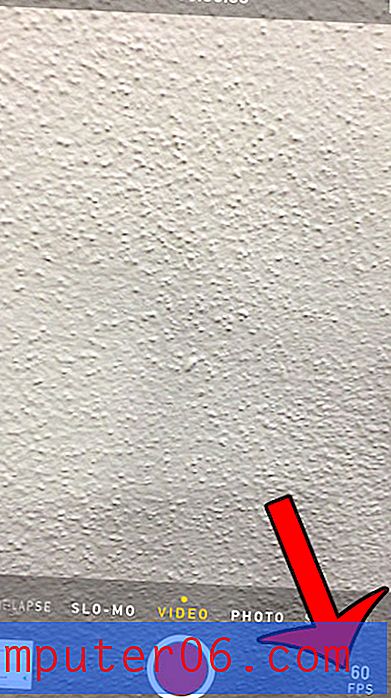
El tamaño de sus videos grabados también aumentará dramáticamente, ya que sus archivos de video almacenan el doble de cuadros que antes. Por ejemplo, un video de muestra de 10 segundos que grabé a 30 FPS tenía un tamaño de archivo de aproximadamente 22 MB, mientras que un video de muestra de 10 segundos casi idéntico a 60 FPS tiene un tamaño de archivo de aproximadamente 31 MB.
El tamaño de la pantalla del iPhone 6 Plus es una de las mejores características del dispositivo, y es posible que no necesite girar la pantalla al modo horizontal con mucha frecuencia. Puede leer aquí si desea poder bloquear su iPhone en orientación vertical.



